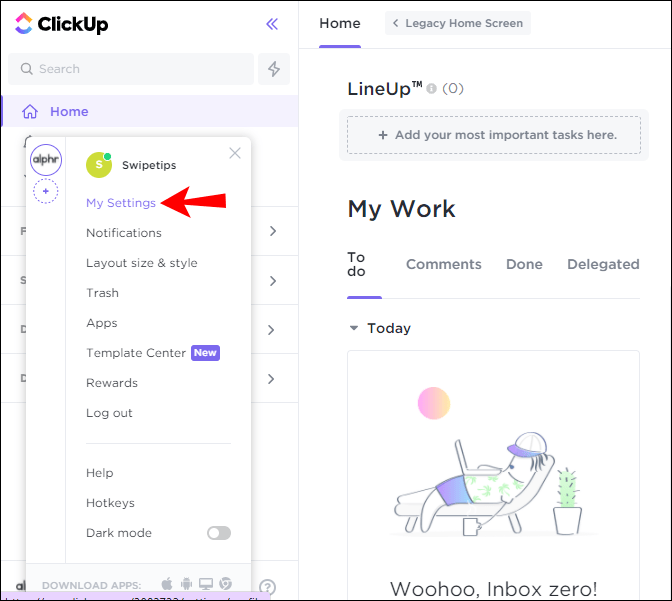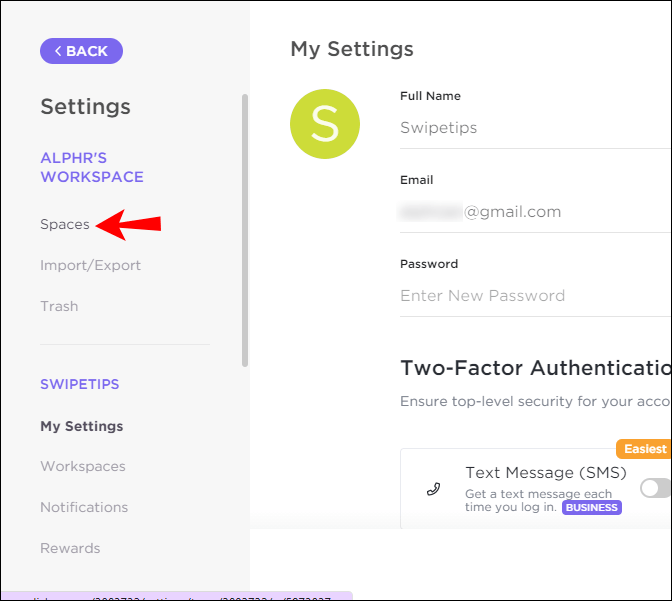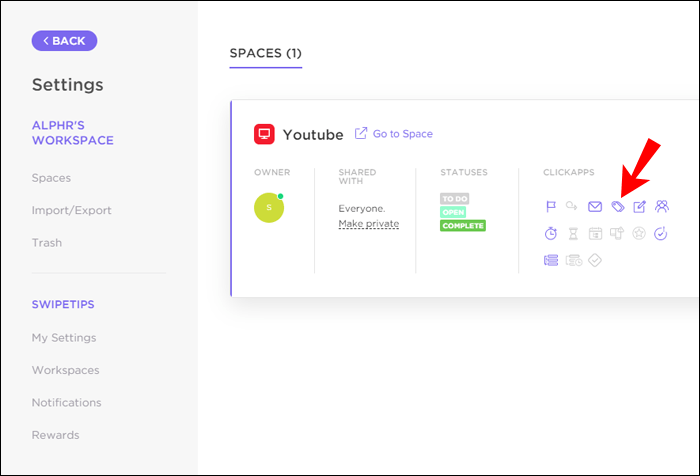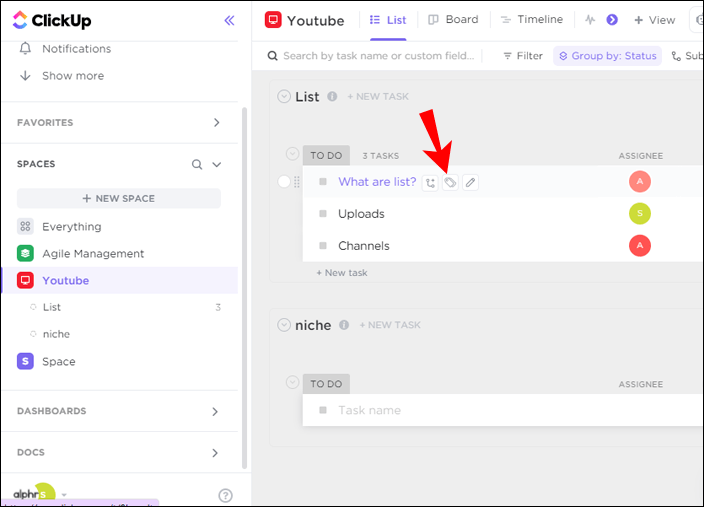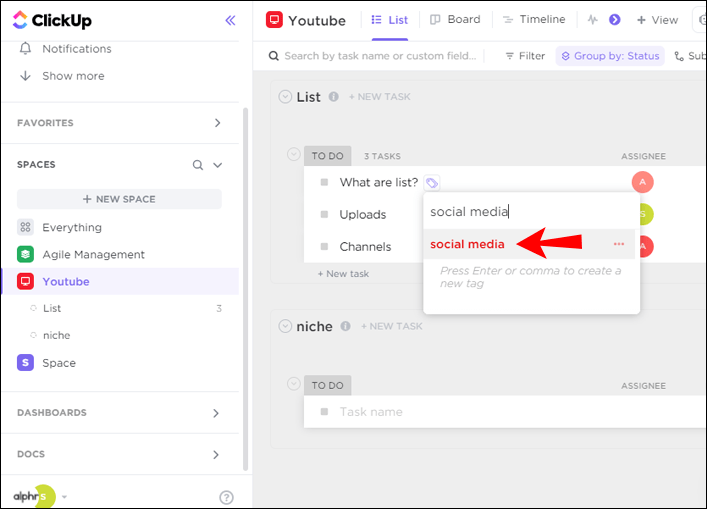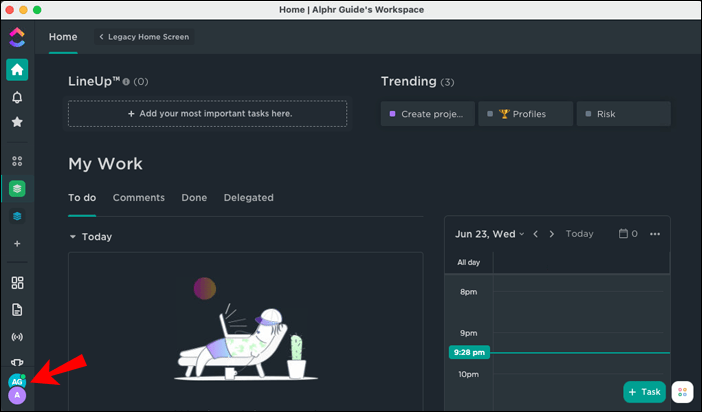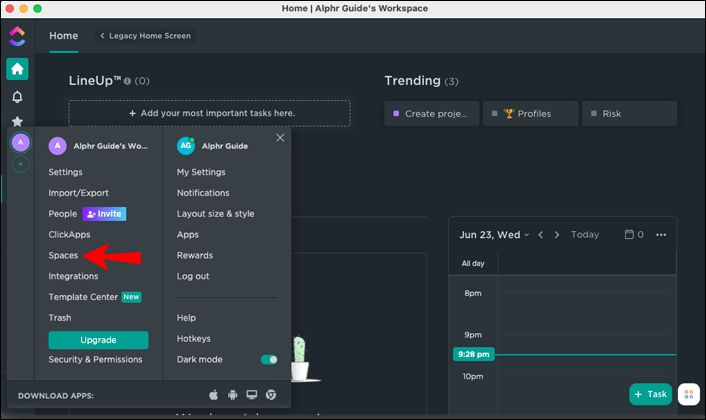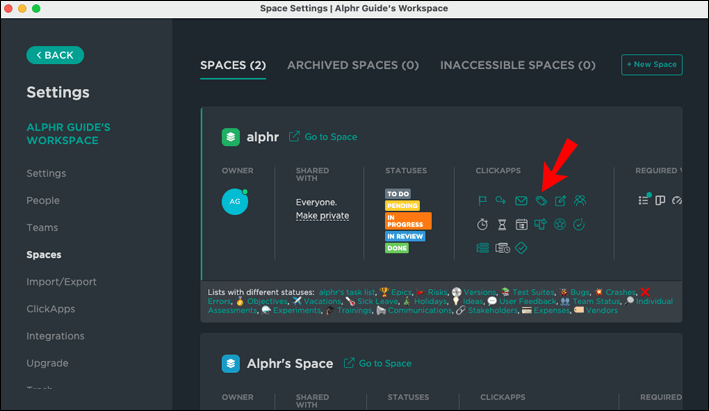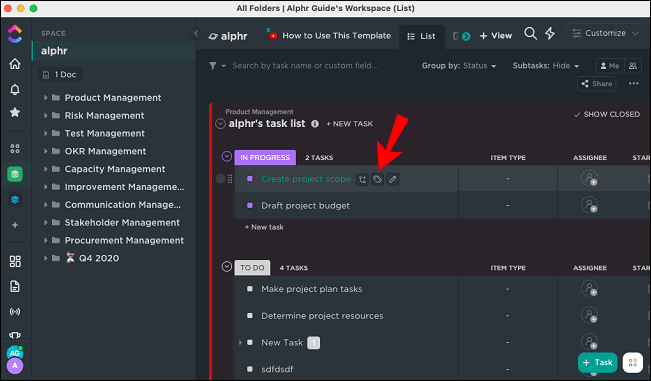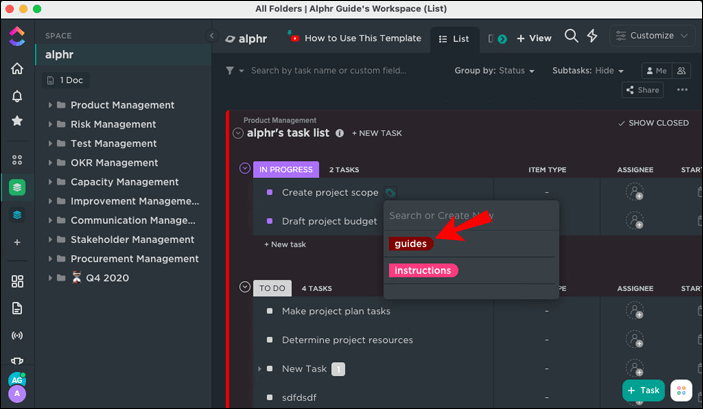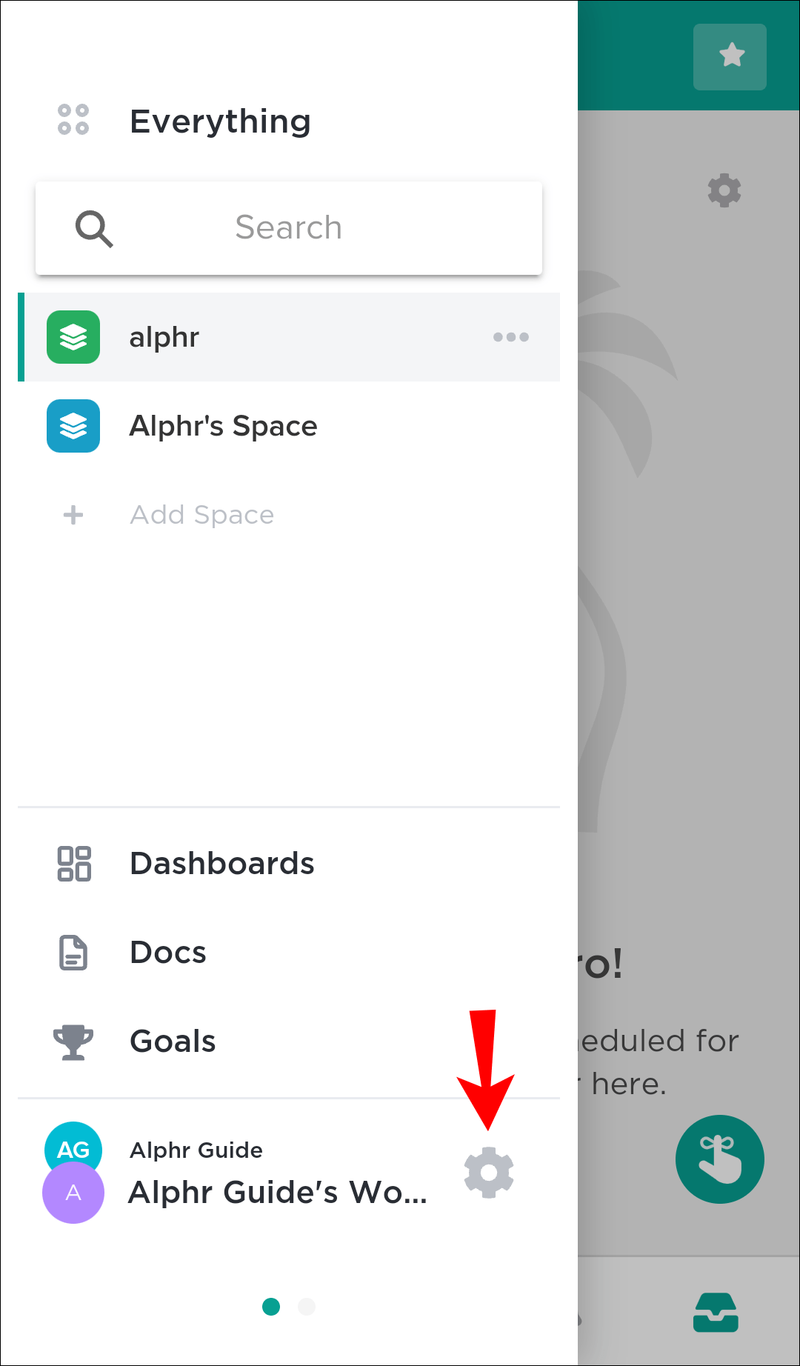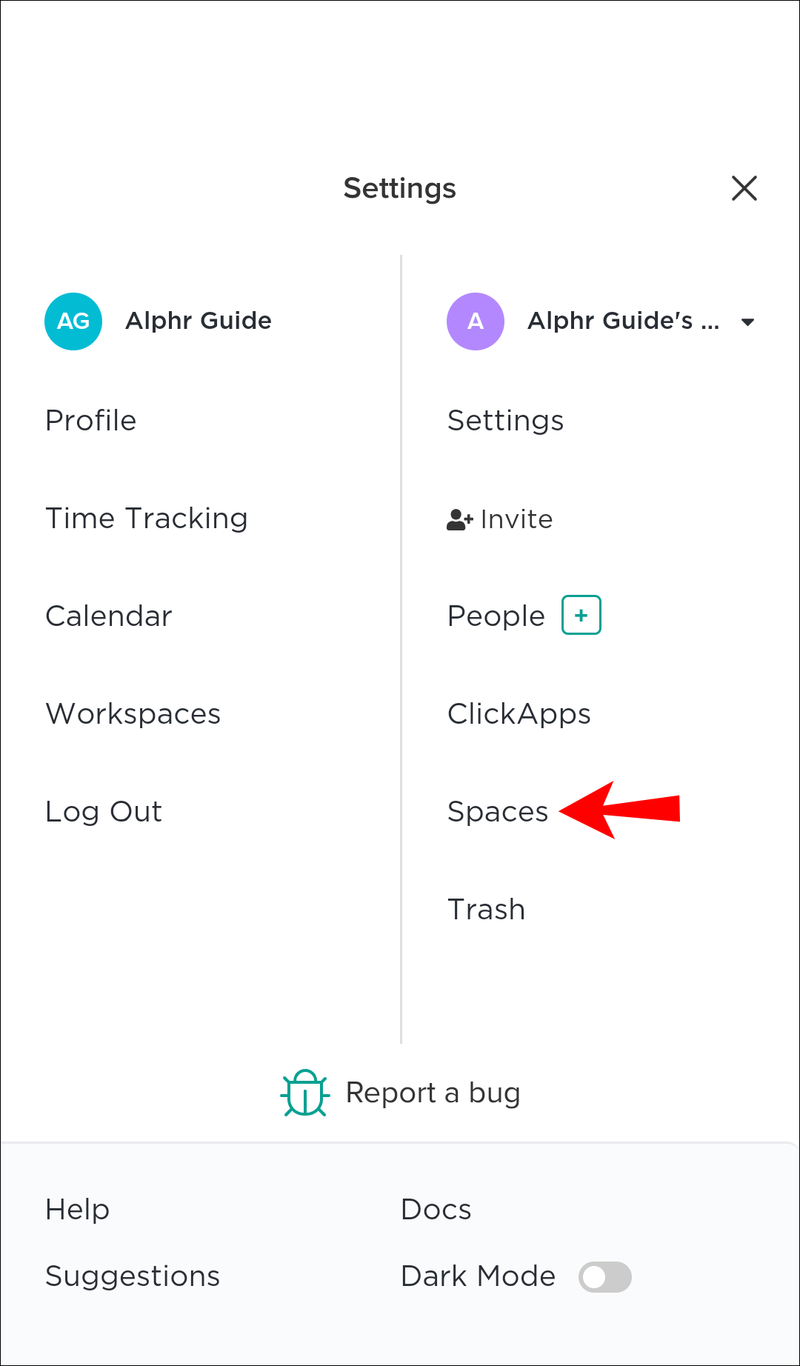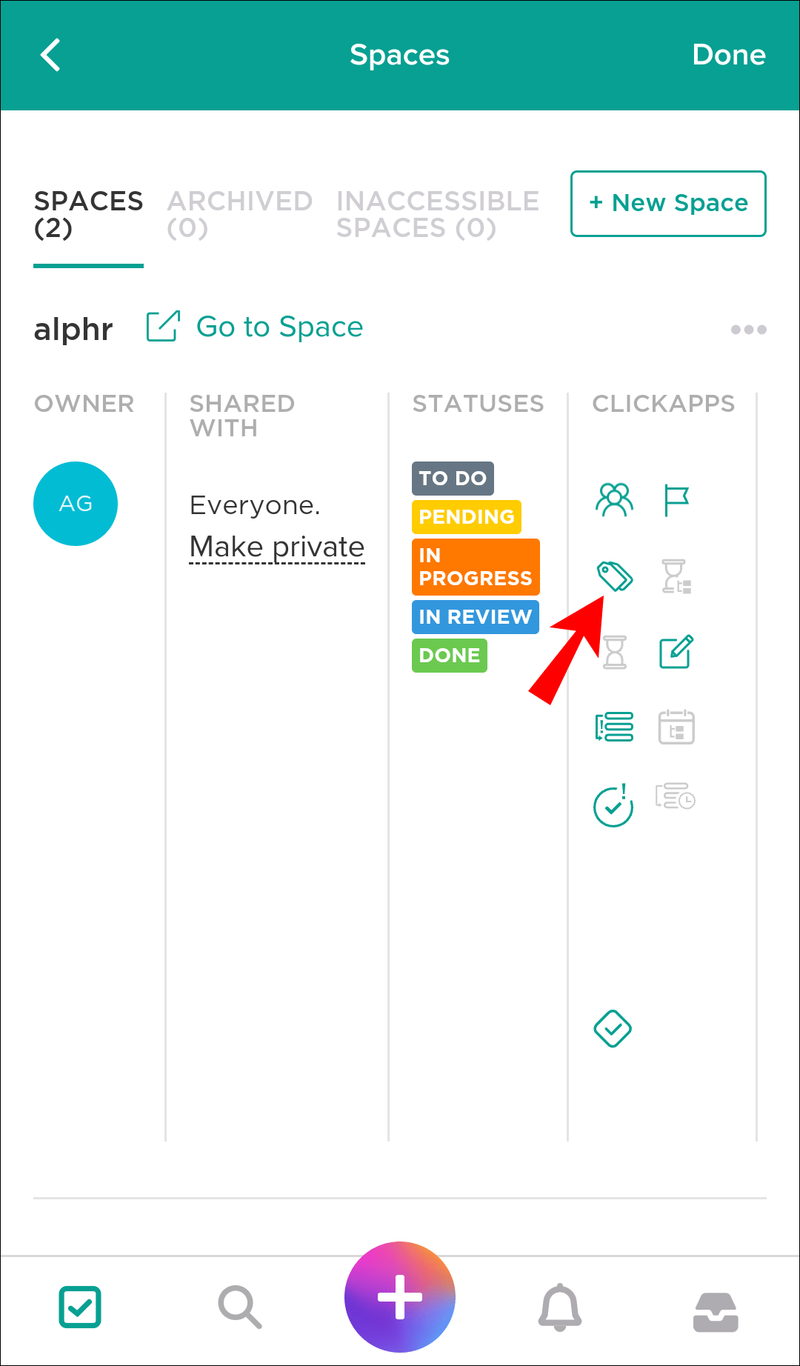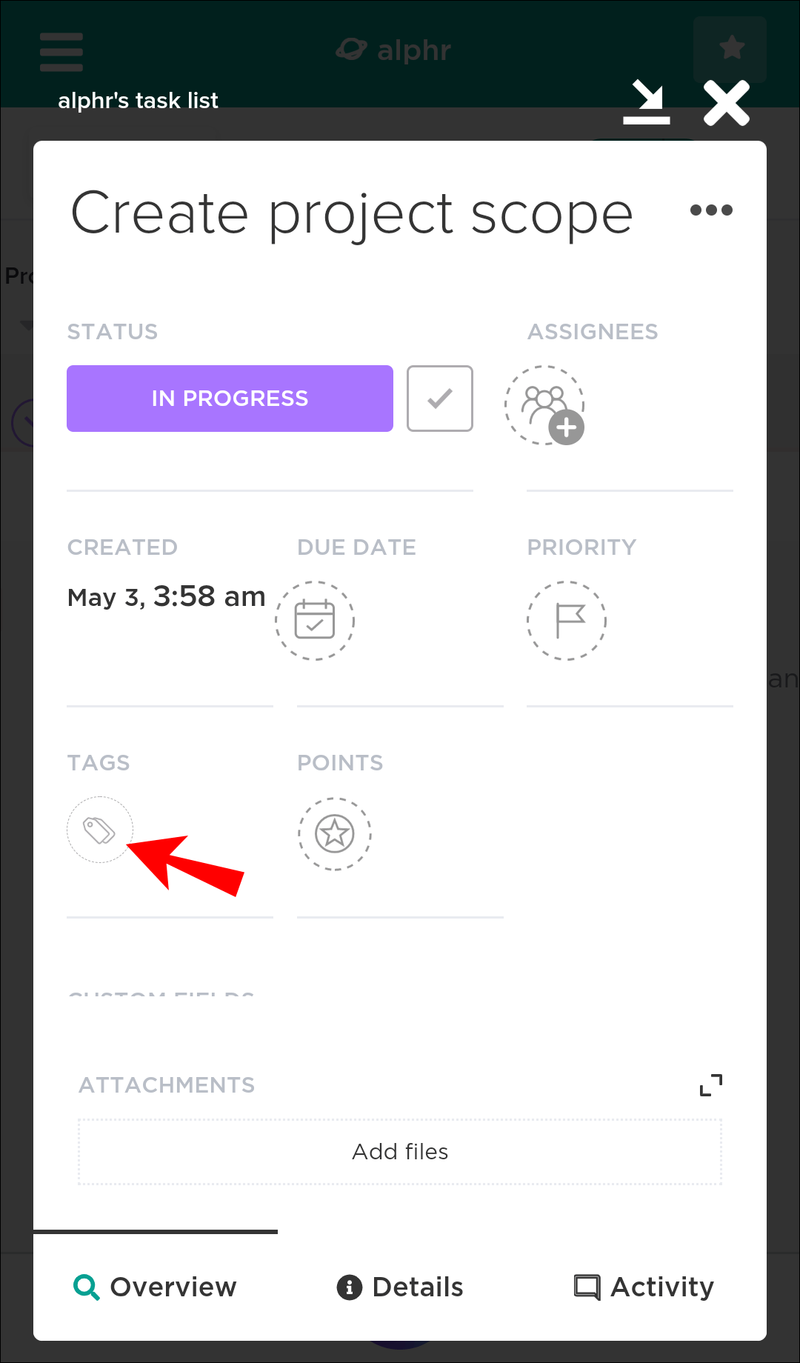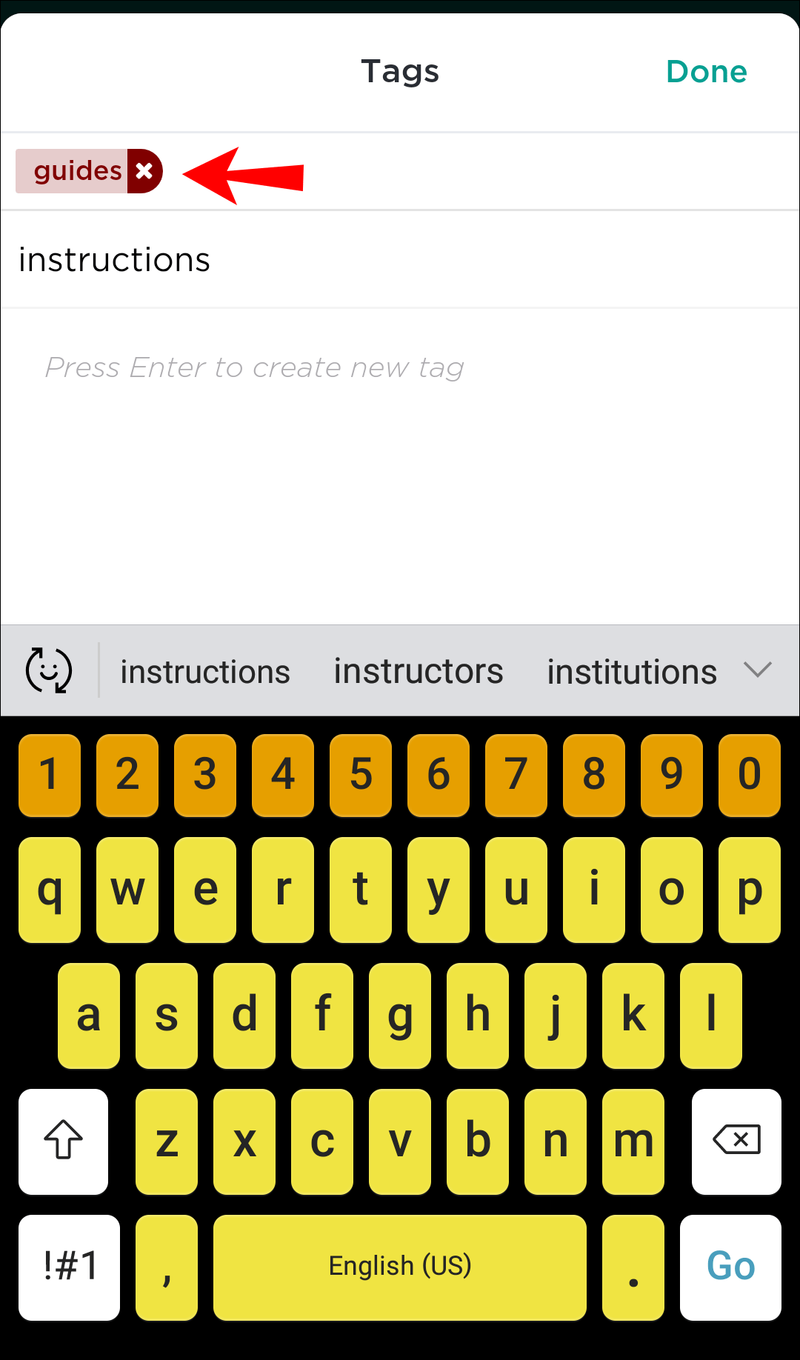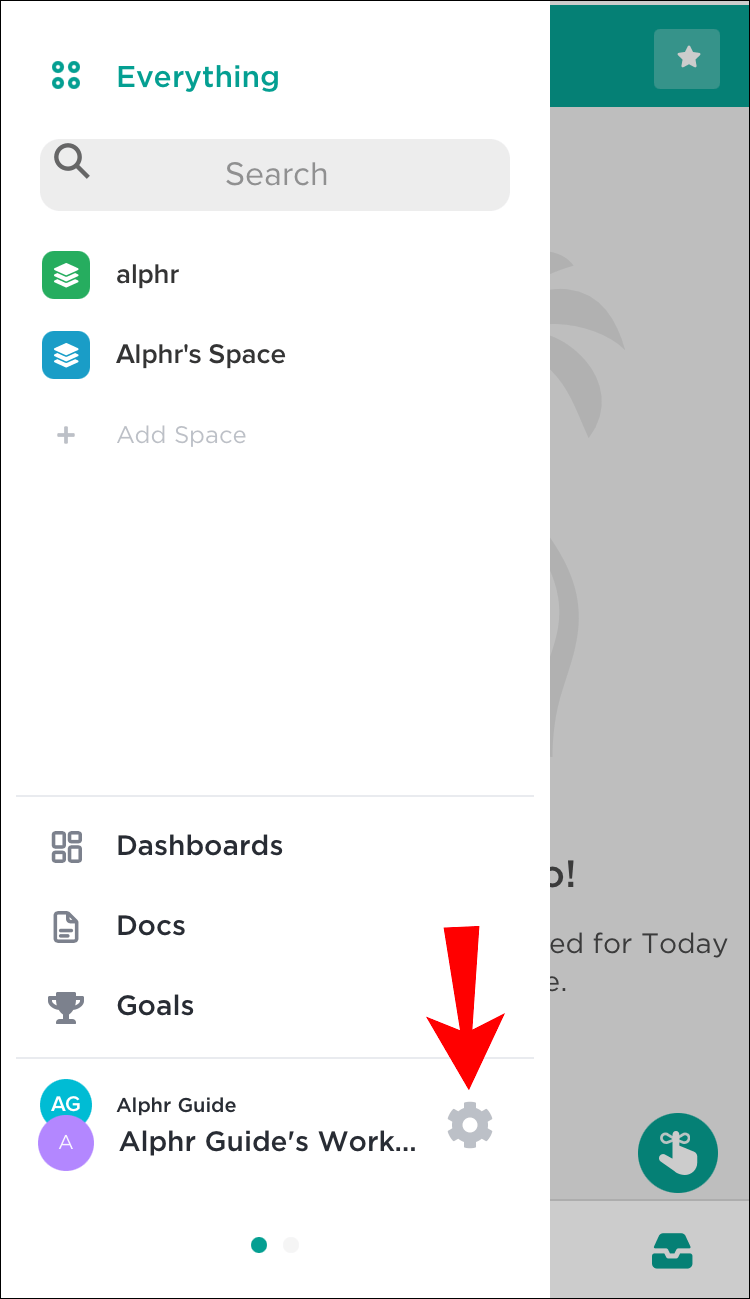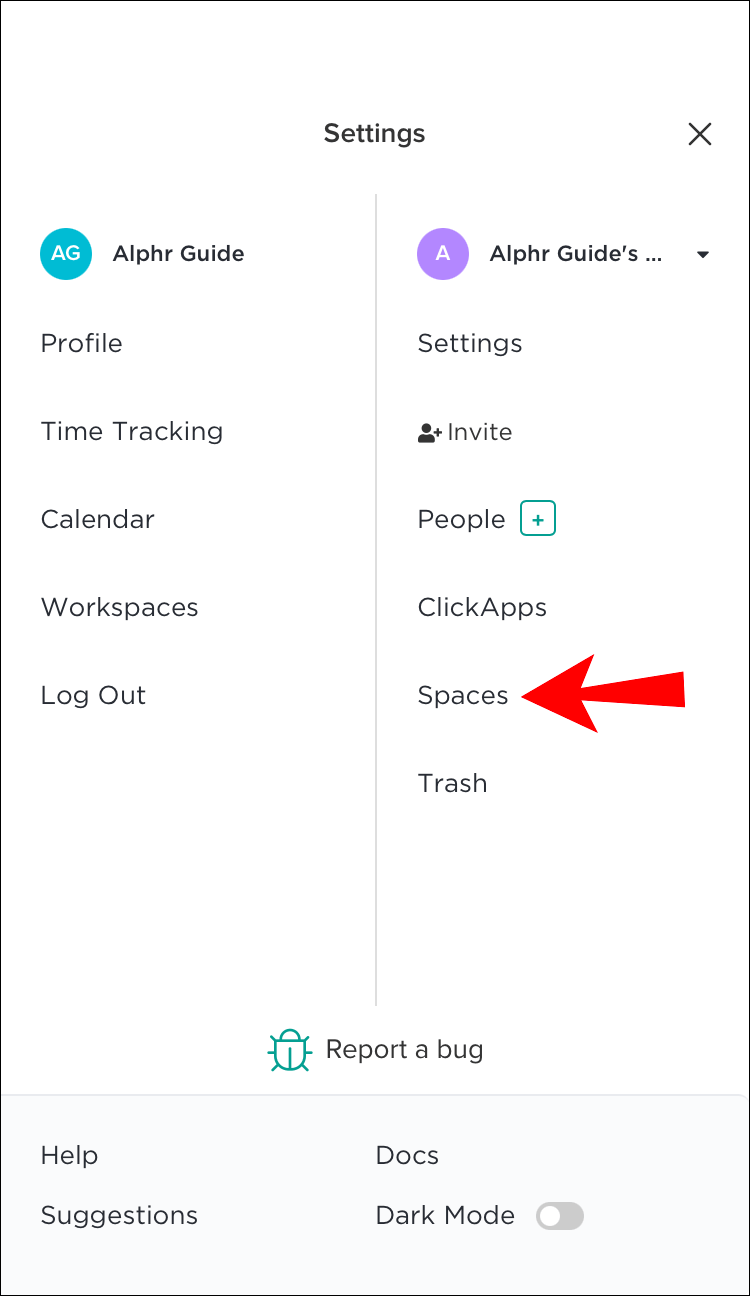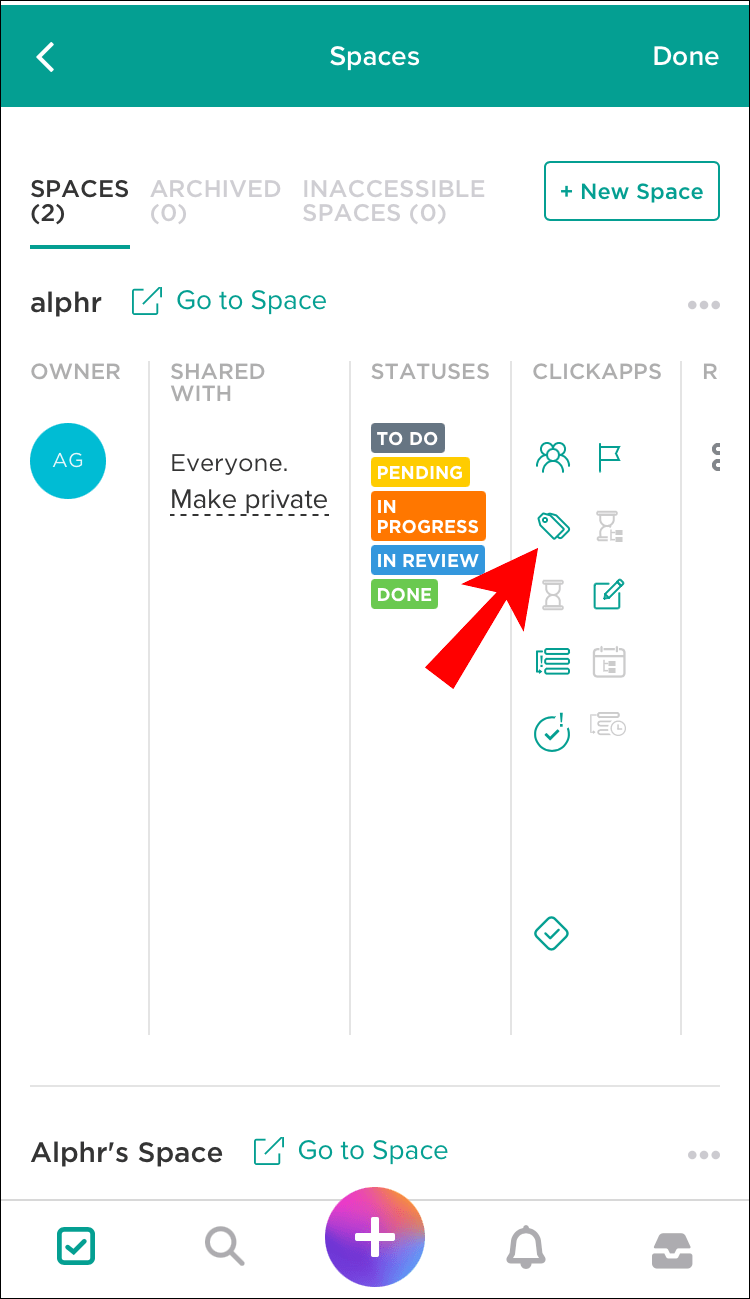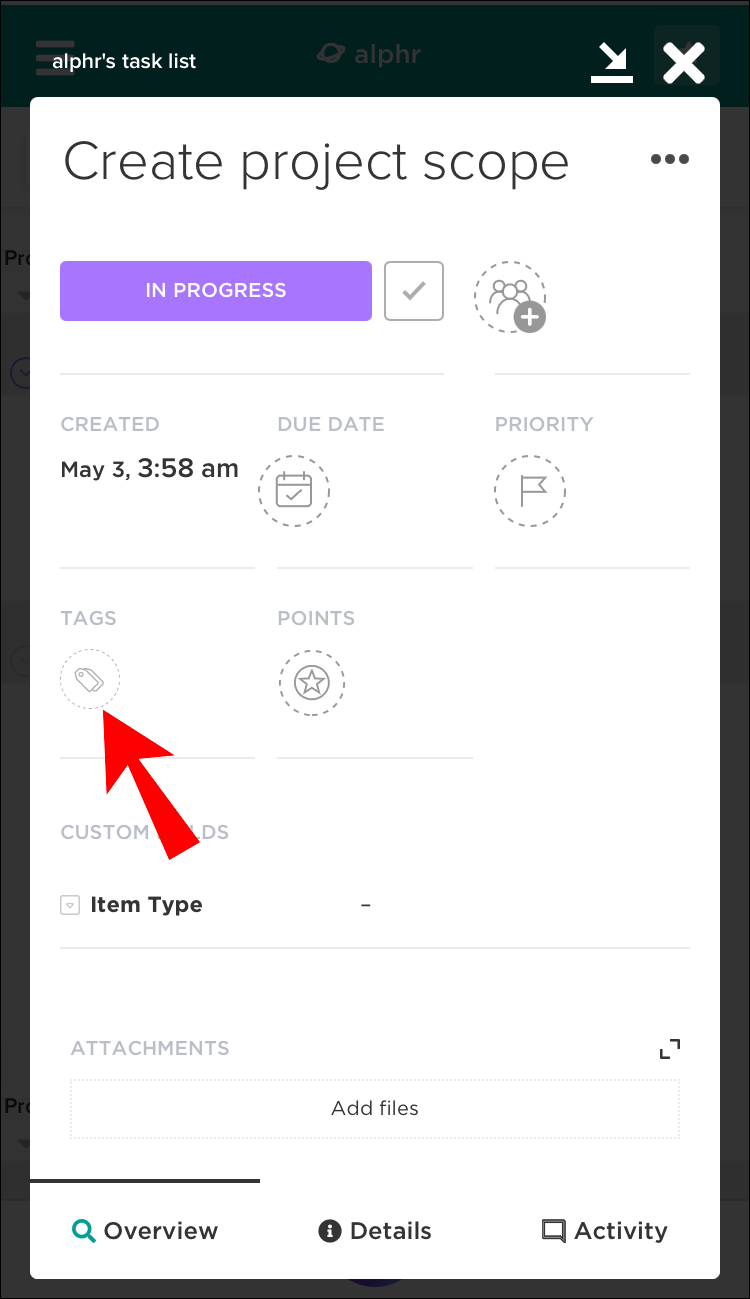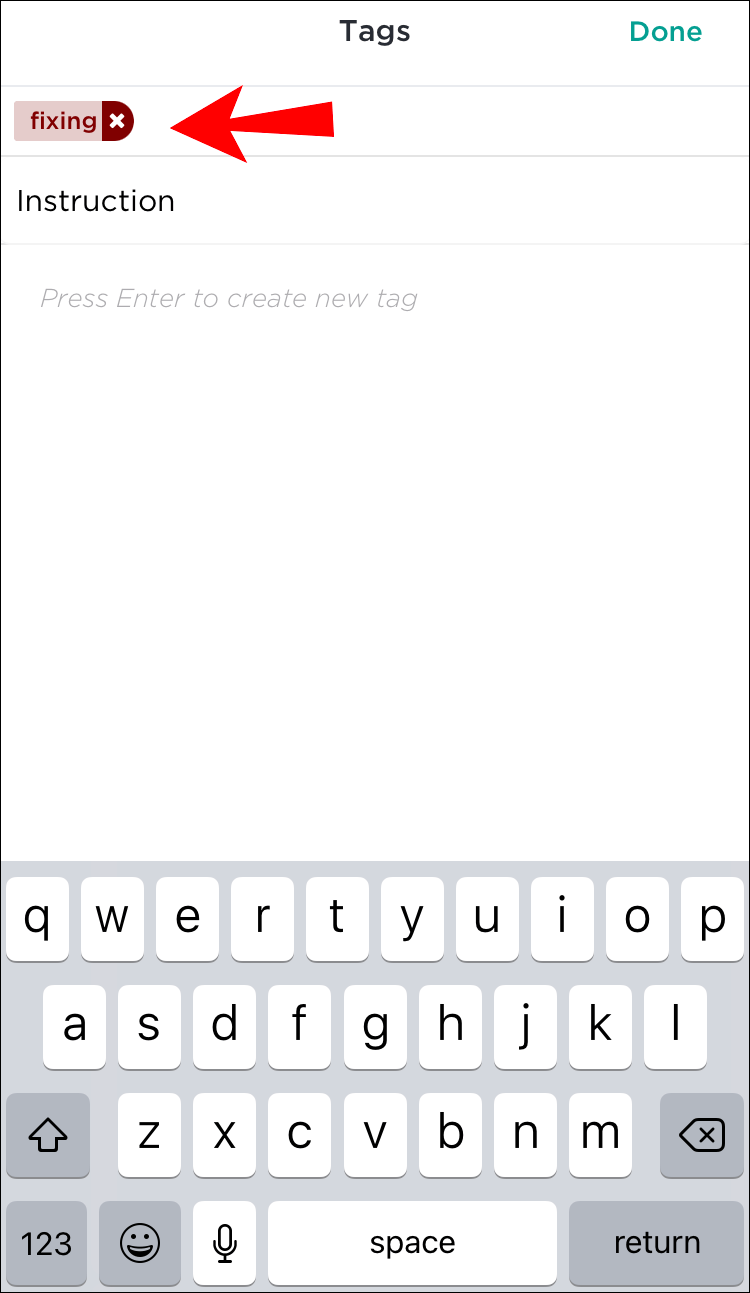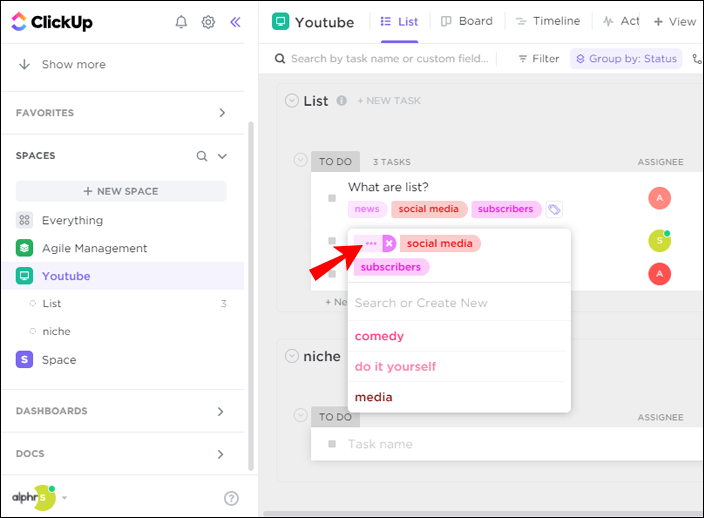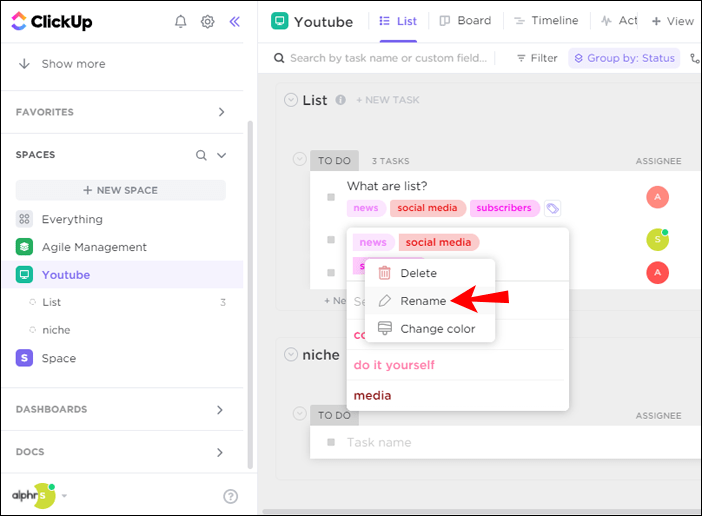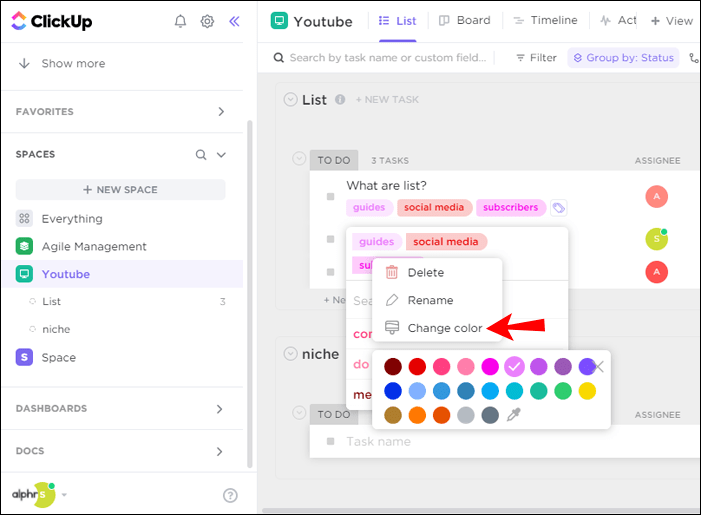క్లిక్అప్ యొక్క ప్రధాన లక్ష్యం మీ కార్యాలయాన్ని మరింత వ్యవస్థీకృతంగా మరియు సౌకర్యవంతంగా మార్చడం. ట్యాగ్ ఫంక్షనాలిటీ వినియోగదారులను సమూహపరచడానికి, ఫిల్టర్ చేయడానికి మరియు టాస్క్లను వారి ప్రాధాన్య మార్గంలో నిర్వహించడానికి అనుమతిస్తుంది. ట్యాగ్లు మీ వర్క్స్పేస్ అంతటా టాస్క్ సమాచారాన్ని త్వరగా షేర్ చేయడానికి మిమ్మల్ని అనుమతిస్తాయి, మొత్తం వర్క్ఫ్లోను మెరుగుపరుస్తాయి. క్లిక్అప్లో ట్యాగ్లను ఎలా ఉపయోగించాలో మీరు ఆలోచిస్తున్నట్లయితే, మా గైడ్ని చదవండి.

ఈ కథనంలో, మీరు ClickUpలో ట్యాగ్లను ఎందుకు ఉపయోగించాలి మరియు వాటిని మీ టాస్క్లకు ఎలా జోడించాలో మేము వివరిస్తాము. అదనంగా, మేము ఇప్పటికే ఉన్న ట్యాగ్లను ఎలా నిర్వహించాలో వివరిస్తాము మరియు అంశానికి సంబంధించిన అత్యంత ప్రజాదరణ పొందిన కొన్ని ప్రశ్నలకు సమాధానం ఇస్తాము.
క్లిక్అప్లో ట్యాగ్లను ఎందుకు ఉపయోగించాలి?
ట్యాగ్లు మీ పనులను అత్యంత అనుకూలమైన క్రమంలో నిర్వహించడానికి ఉపయోగించబడతాయి. మీరు క్లిక్అప్లో నిర్దిష్ట లొకేషన్ లేని సంబంధిత పనులను ఫిల్టర్ చేయవచ్చు, వీక్షించవచ్చు మరియు నిర్వహించవచ్చు. ట్యాగ్లను ఉపయోగించాల్సిన నిర్దిష్ట మార్గాలు ఏవీ లేవు - వాటిని ఎలా అమలు చేయాలో ప్రతి వినియోగదారు నిర్ణయించుకోవాలి. అయితే, మీరు ఎప్పుడు, ఎందుకు మరియు ఏ ట్యాగ్లను ఉపయోగిస్తున్నారు అనే దాని గురించి మీ మొత్తం బృందం తెలుసుకుంటే మంచిది. ఉదాహరణకు, అత్యవసరంగా చేయవలసిన పనులను మీరు గుర్తించవచ్చు. మరో మాటలో చెప్పాలంటే, క్లిక్అప్లోని ట్యాగ్లు నావిగేట్ చేయడంలో, మీ టాస్క్ల స్థితిని నిర్వచించడంలో మరియు మీ సహోద్యోగులతో సమాచారాన్ని పంచుకోవడంలో మీకు సహాయపడే కీలక పదాలుగా పని చేస్తాయి.
క్లిక్అప్లో ట్యాగ్లను ఎలా జోడించాలి?
క్లిక్అప్లో ట్యాగ్లను జోడించే ప్రక్రియ చాలా సూటిగా ఉంటుంది. ఈ విభాగంలో మీ పరికరానికి సంబంధించిన సూచనలను కనుగొనండి.
Windows 10లో
మీరు Windows PCలో ClickUpని ఉపయోగిస్తుంటే, మీ టాస్క్లకు ట్యాగ్లను జోడించడానికి క్రింది దశలను అనుసరించండి:
- క్లిక్అప్ని తెరిచి, సెట్టింగ్లకు నావిగేట్ చేయండి.
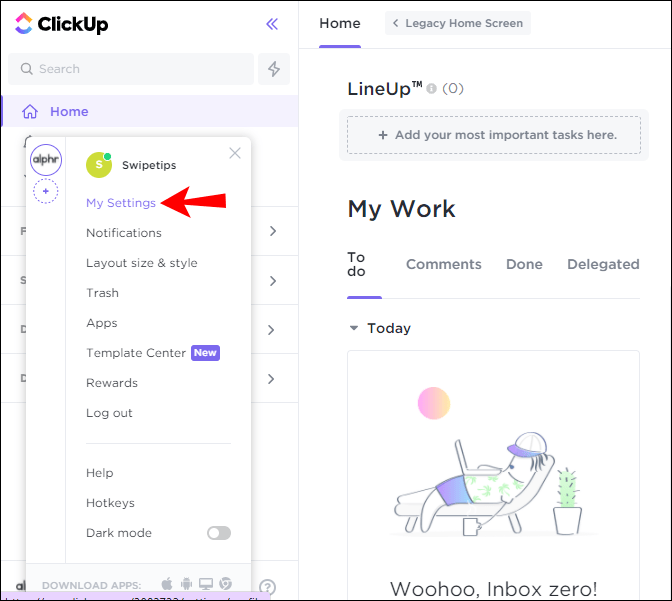
- ఎడమ సైడ్బార్ నుండి, స్పేస్లను ఎంచుకోండి.
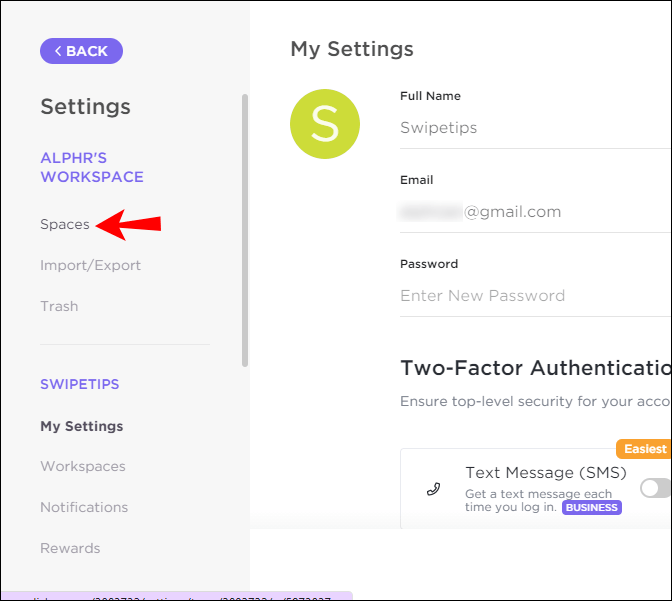
- మీ స్పేస్లలో ట్యాగ్లను ప్రారంభించడానికి ట్యాగ్ చిహ్నాన్ని క్లిక్ చేయండి.
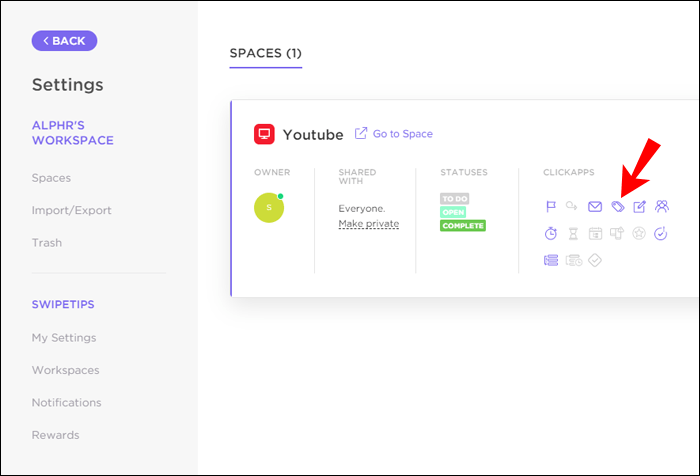
- మీ టాస్క్లకు తిరిగి నావిగేట్ చేయండి మరియు మీరు ట్యాగ్ చేయాలనుకుంటున్న దాన్ని కనుగొనండి. మీరు దీన్ని టాస్క్, బోర్డ్ లేదా జాబితా వీక్షణల ద్వారా చేయవచ్చు - టాస్క్ లొకేషన్ తదుపరి దశలను మార్చదు.
- టాస్క్ వివరణ పక్కన ఉన్న ట్యాగ్ చిహ్నాన్ని క్లిక్ చేయండి.
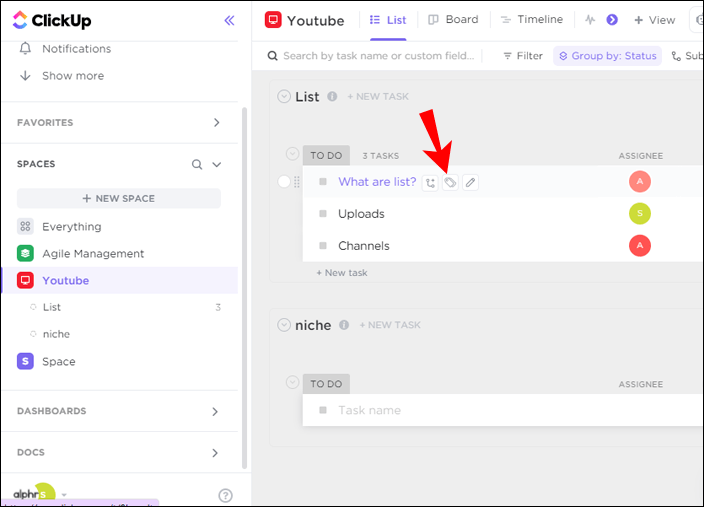
- ఇప్పటికే ఉన్న వాటిలో ట్యాగ్ని ఎంచుకోండి లేదా కొత్త ట్యాగ్లో టైప్ చేయండి. ఇది తక్షణమే జోడించబడుతుంది.
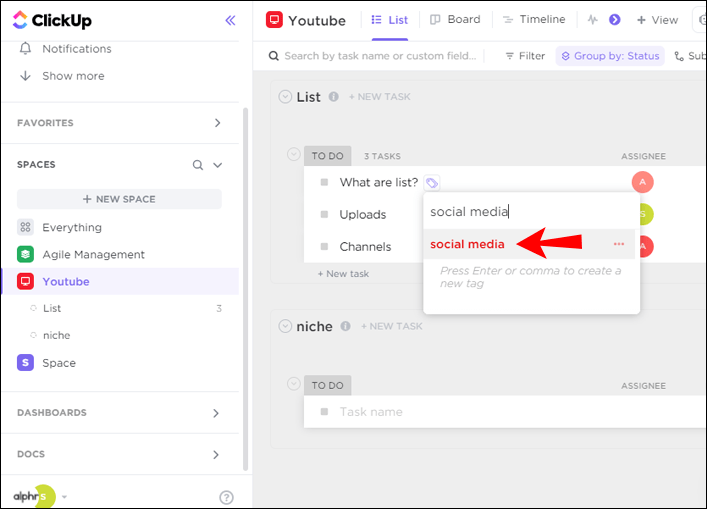
Macలో
Macలో టాస్క్లను జోడించడం అనేది Windows పరికరంలో వాటిని జోడించడం కంటే భిన్నంగా ఉండదు. దిగువ సూచనలను అనుసరించండి:
- క్లిక్అప్ని తెరిచి, సెట్టింగ్లకు నావిగేట్ చేయండి.
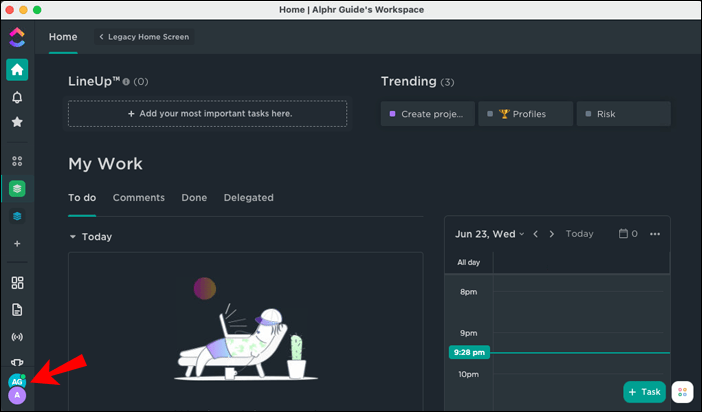
- ఎడమ సైడ్బార్ నుండి, స్పేస్లను ఎంచుకోండి.
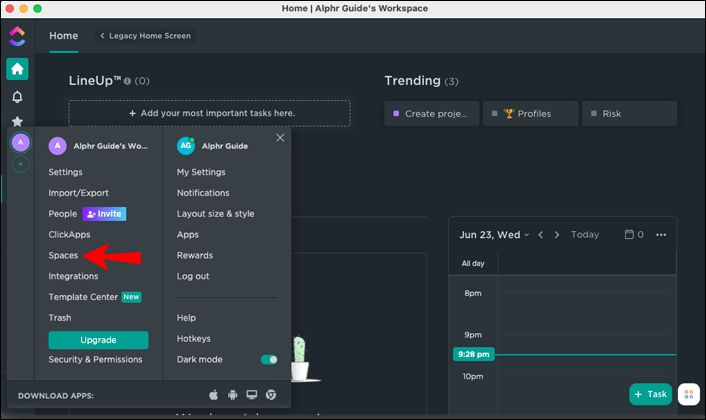
- మీ స్పేస్లలో ట్యాగ్లను ప్రారంభించడానికి ట్యాగ్ చిహ్నాన్ని క్లిక్ చేయండి.
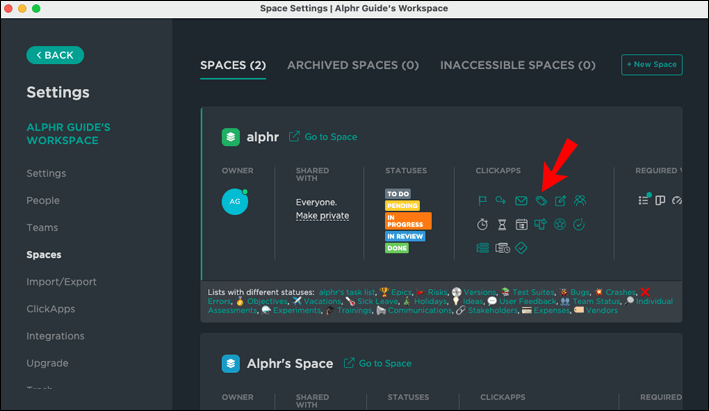
- మీ టాస్క్లకు తిరిగి నావిగేట్ చేయండి మరియు మీరు ట్యాగ్ చేయాలనుకుంటున్న దాన్ని కనుగొనండి. మీరు దీన్ని టాస్క్, బోర్డ్ లేదా జాబితా వీక్షణల ద్వారా చేయవచ్చు - టాస్క్ లొకేషన్ తదుపరి దశలను మార్చదు.
- టాస్క్ వివరణ పక్కన ఉన్న ట్యాగ్ చిహ్నాన్ని క్లిక్ చేయండి.
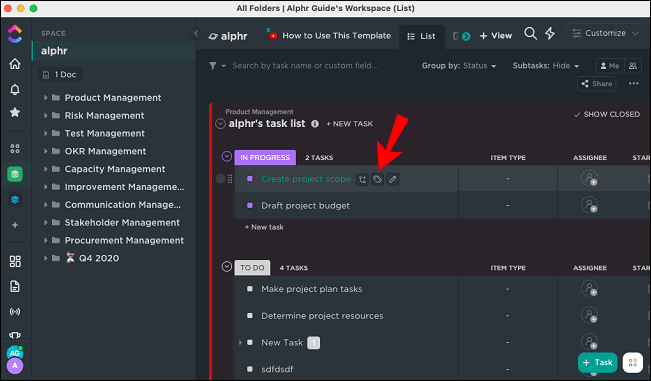
- ఇప్పటికే ఉన్న వాటిలో ట్యాగ్ని ఎంచుకోండి లేదా కొత్త ట్యాగ్లో టైప్ చేయండి. ఇది తక్షణమే జోడించబడుతుంది.
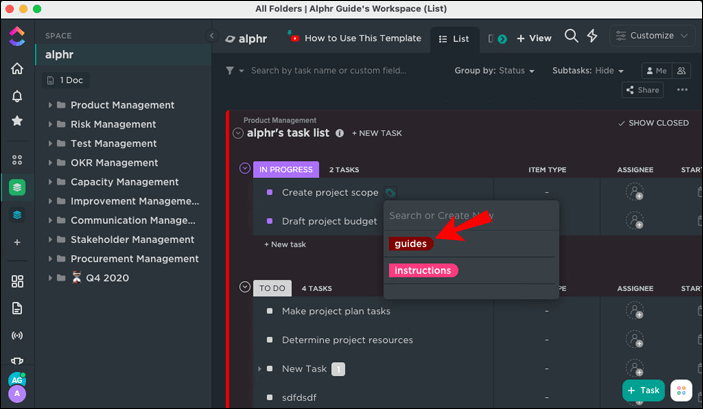
Androidలో
ClickUp మొబైల్ యాప్ డెస్క్టాప్ వెర్షన్ వలె అదే ట్యాగ్ కార్యాచరణను కలిగి ఉంది. Android ఫోన్ని ఉపయోగించి మీ పనికి ట్యాగ్ని జోడించడానికి, దిగువ దశలను అనుసరించండి:
- క్లిక్అప్ని తెరిచి, సెట్టింగ్లకు నావిగేట్ చేయండి.
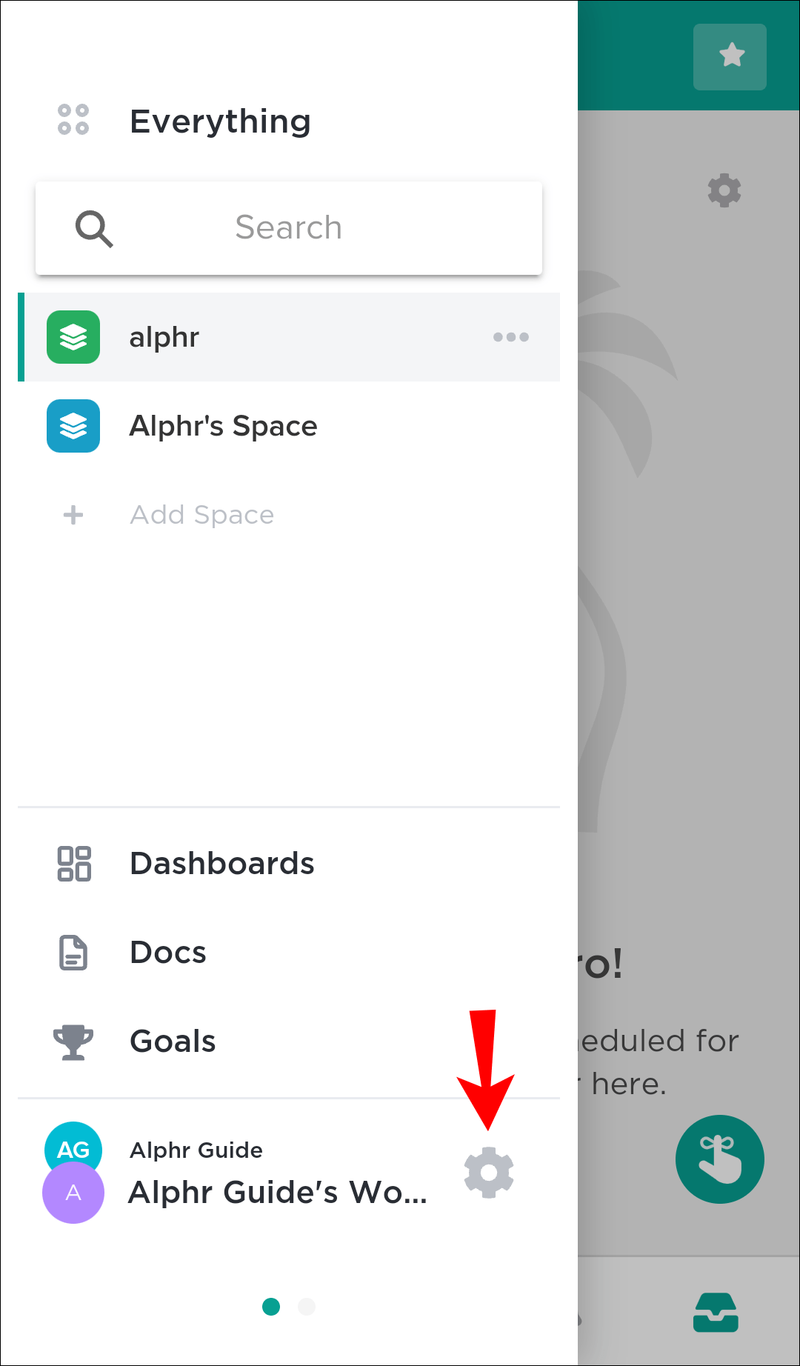
- సైడ్బార్ నుండి, స్పేస్లను ఎంచుకోండి.
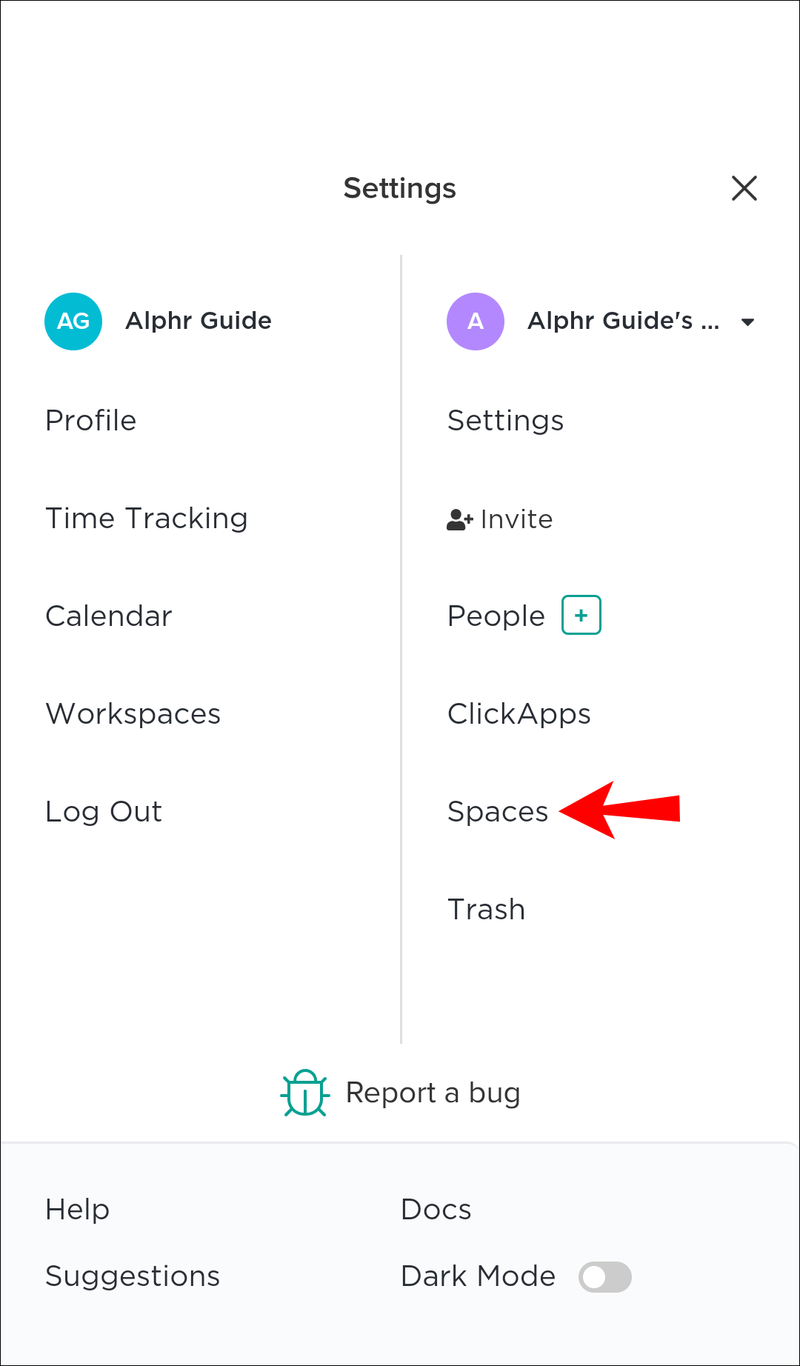
- మీ స్పేస్లలో ట్యాగ్లను ప్రారంభించడానికి ట్యాగ్ చిహ్నాన్ని నొక్కండి.
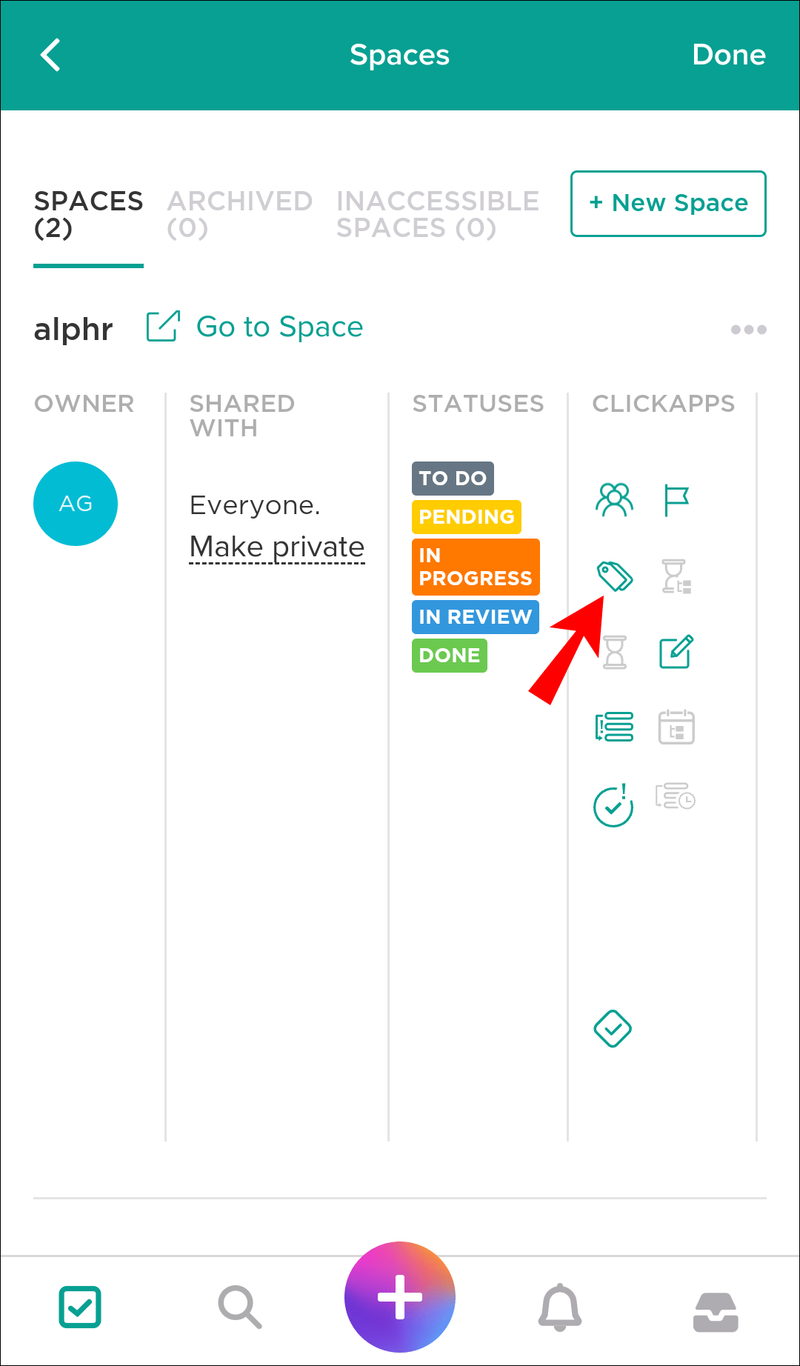
- మీ టాస్క్లకు తిరిగి నావిగేట్ చేయండి మరియు మీరు ట్యాగ్ చేయాలనుకుంటున్న దాన్ని కనుగొనండి. మీరు దీన్ని టాస్క్, బోర్డ్ లేదా జాబితా వీక్షణల ద్వారా చేయవచ్చు - టాస్క్ లొకేషన్ తదుపరి దశలను మార్చదు.
- టాస్క్ వివరణ పక్కన ఉన్న ట్యాగ్ చిహ్నాన్ని నొక్కండి.
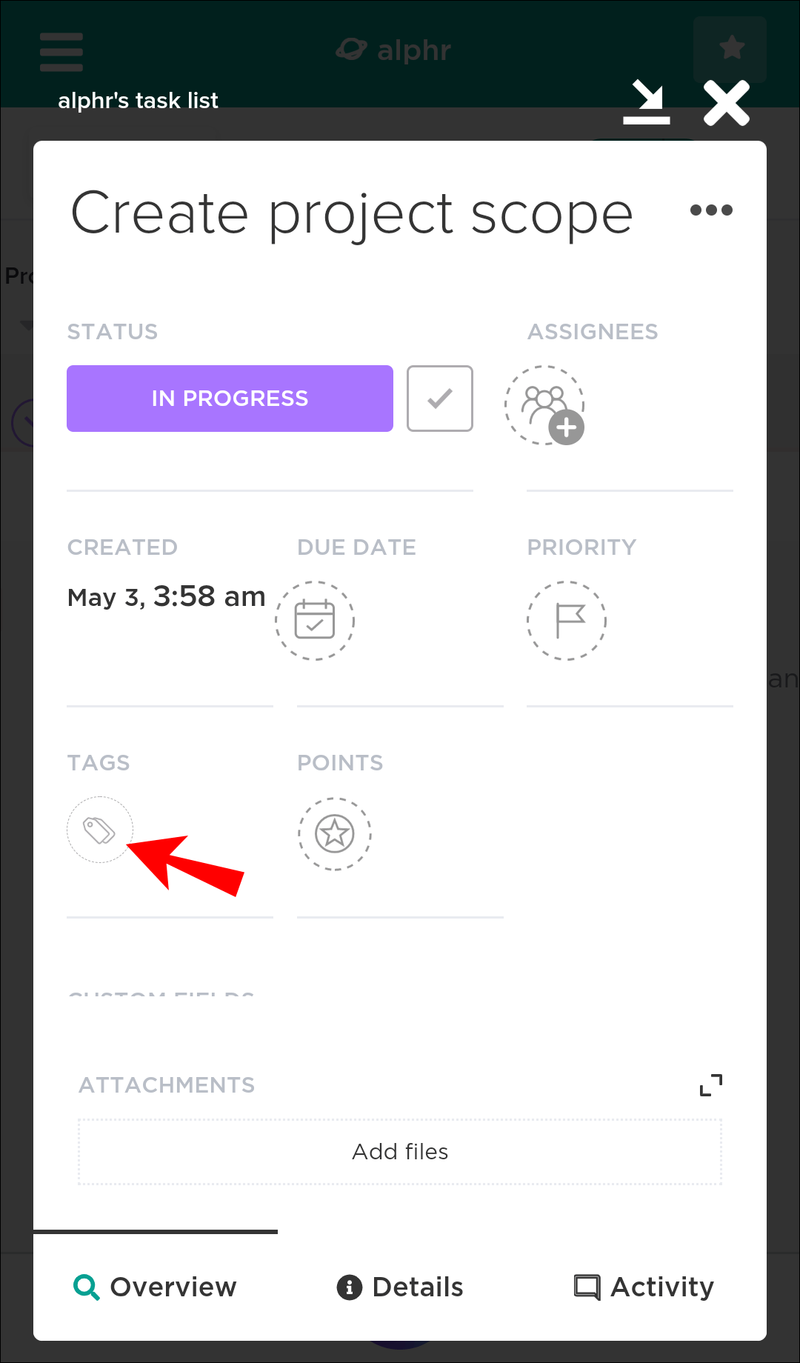
- ఇప్పటికే ఉన్న వాటిలో ట్యాగ్ని ఎంచుకోండి లేదా కొత్త ట్యాగ్లో టైప్ చేయండి. ఇది తక్షణమే జోడించబడుతుంది.
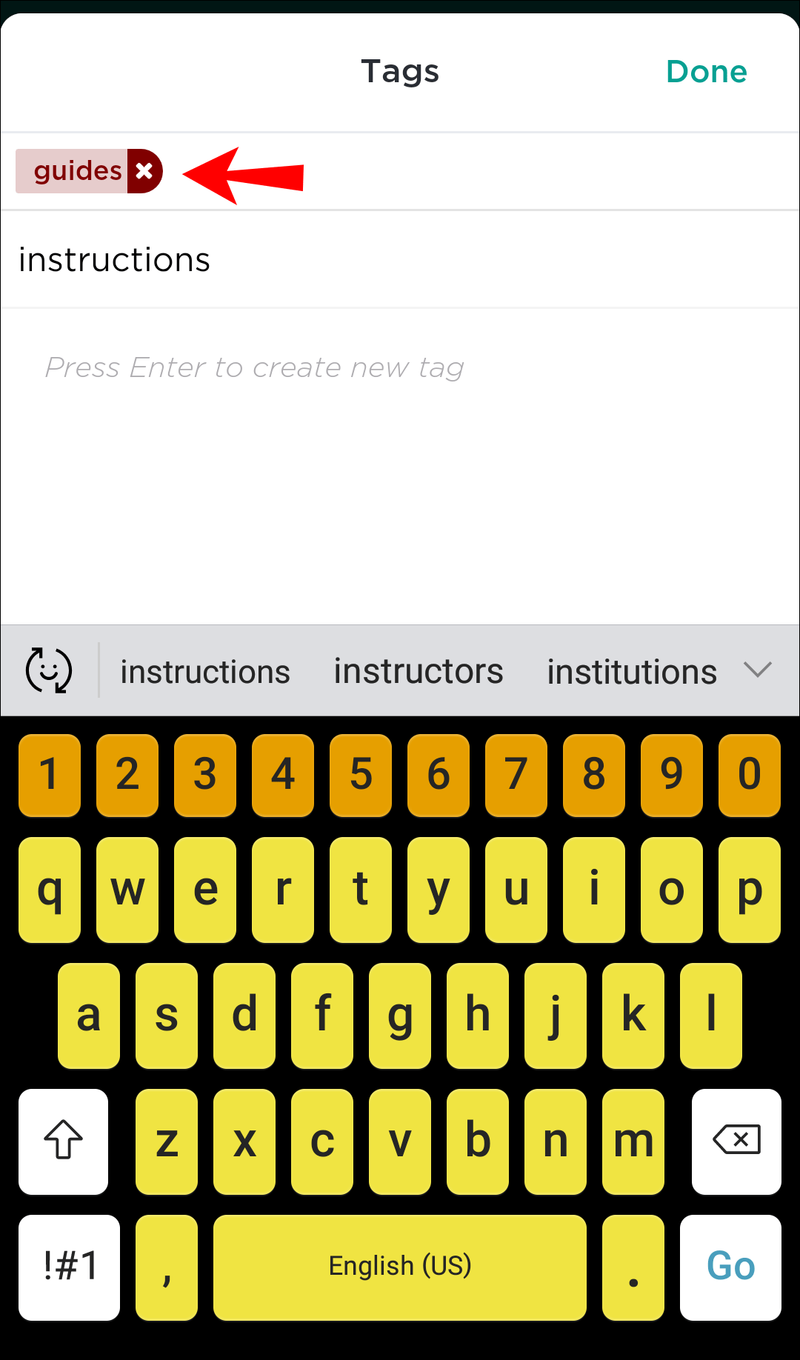
ఐఫోన్లో
ClickUp iOS యాప్లో ట్యాగ్లను ఎలా జోడించాలో ఇక్కడ ఉంది:
- క్లిక్అప్ని తెరిచి, సెట్టింగ్లకు నావిగేట్ చేయండి.
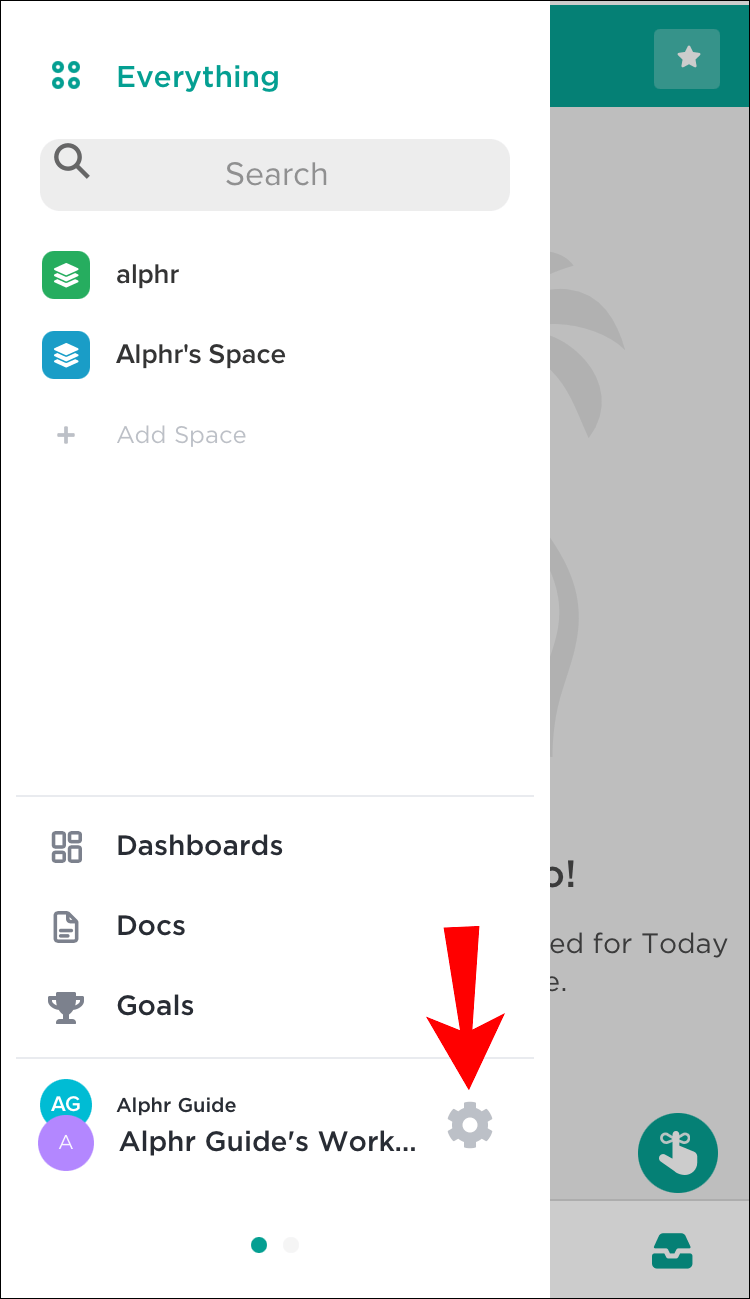
- సైడ్బార్ నుండి, స్పేస్లను ఎంచుకోండి.
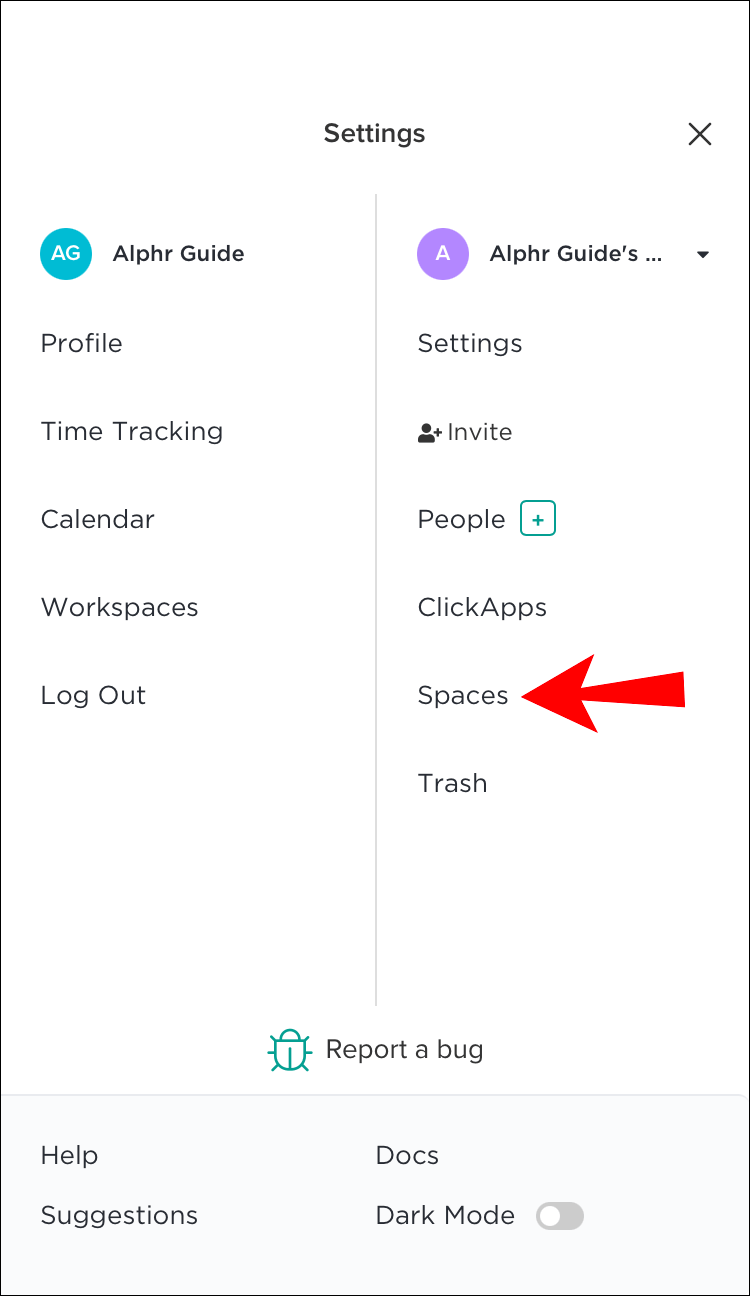
- మీ స్పేస్లలో ట్యాగ్లను ప్రారంభించడానికి ట్యాగ్ చిహ్నాన్ని నొక్కండి.
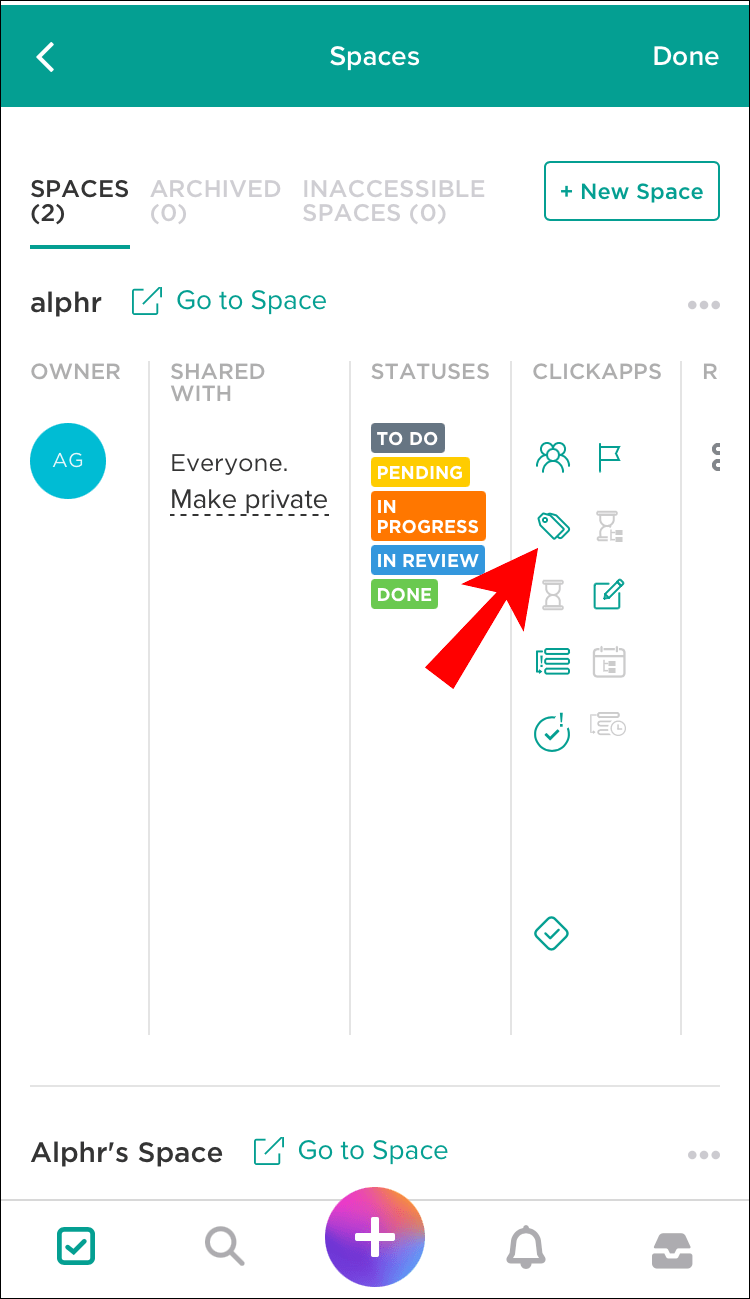
- మీ టాస్క్లకు తిరిగి నావిగేట్ చేయండి మరియు మీరు ట్యాగ్ చేయాలనుకుంటున్న దాన్ని కనుగొనండి. మీరు దీన్ని టాస్క్, బోర్డ్ లేదా జాబితా వీక్షణల ద్వారా చేయవచ్చు - టాస్క్ లొకేషన్ తదుపరి దశలను మార్చదు.
- టాస్క్ వివరణ పక్కన ఉన్న ట్యాగ్ చిహ్నాన్ని నొక్కండి.
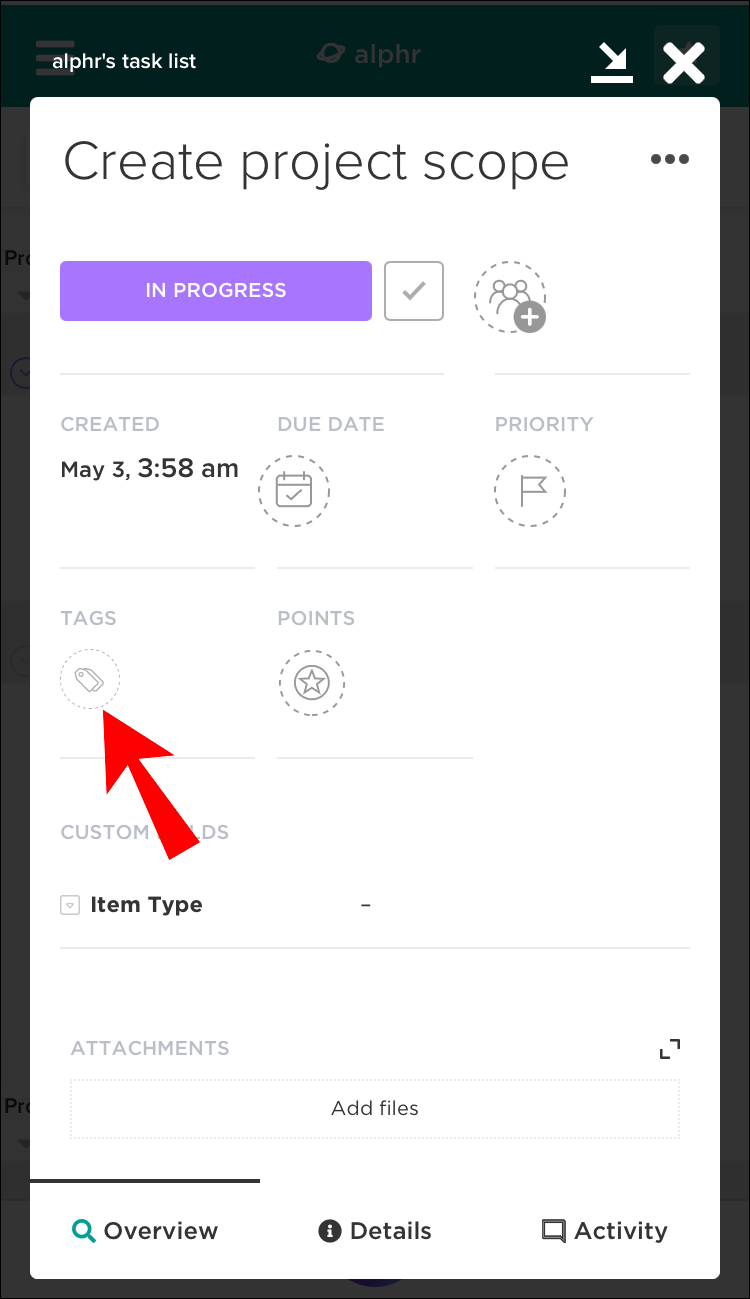
- ఇప్పటికే ఉన్న వాటిలో ట్యాగ్ని ఎంచుకోండి లేదా కొత్త ట్యాగ్లో టైప్ చేయండి. ఇది తక్షణమే జోడించబడుతుంది.
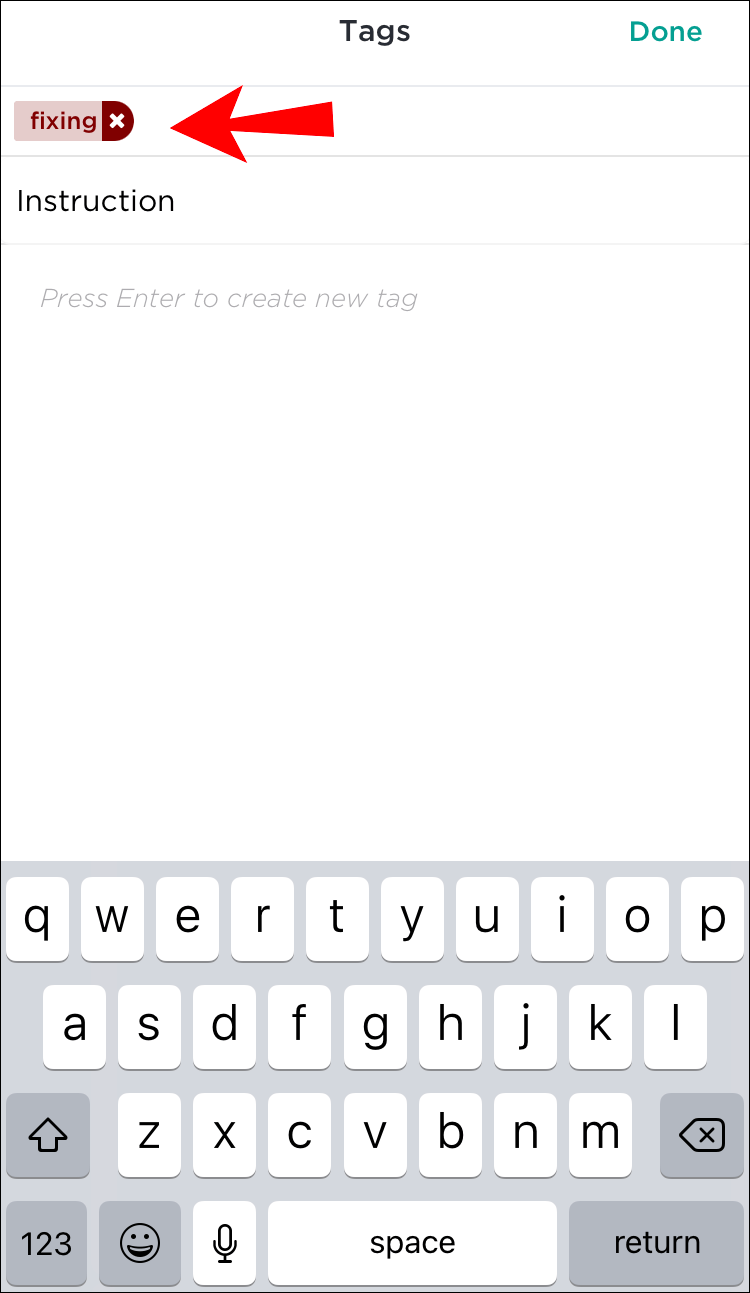
క్లిక్అప్లో ట్యాగ్లను ఎలా నిర్వహించాలి?
మీరు రెండు క్లిక్లలో ట్యాగ్ రంగు పేరు మార్చవచ్చు, తొలగించవచ్చు మరియు మార్చవచ్చు. అలా చేయడానికి, క్రింది దశలను అనుసరించండి:
- క్లిక్అప్ని తెరిచి, మీ టాస్క్లకు నావిగేట్ చేయండి.
- మీ టాస్క్లలో ఏదైనా పక్కన ఉన్న ట్యాగ్ చిహ్నాన్ని క్లిక్ చేయండి - ఇది మీ స్పేస్లోని అన్ని ట్యాగ్ల జాబితాను తెరుస్తుంది.
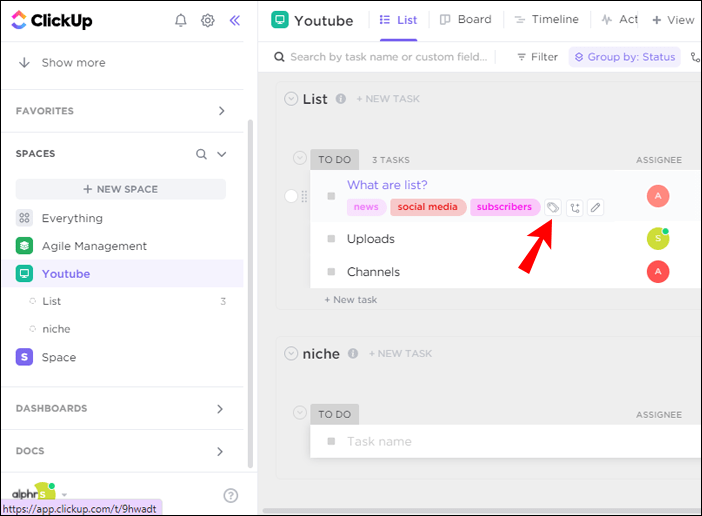
- మీరు సవరించాలనుకుంటున్న ట్యాగ్పై మీ మౌస్ని ఉంచండి.
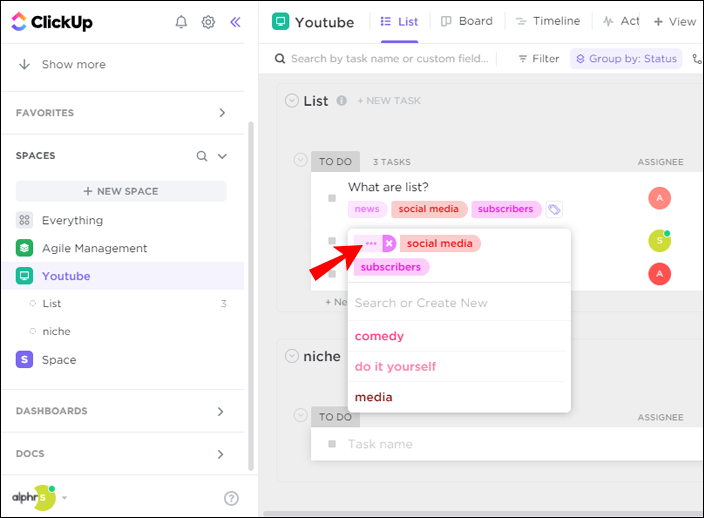
- ట్యాగ్ పేరును మార్చడానికి డ్రాప్డౌన్ మెను నుండి పేరు మార్చు ఎంచుకోండి. కొత్త ట్యాగ్ని టైప్ చేసి, ఎంటర్ నొక్కండి. మార్పులు తక్షణమే వర్తిస్తాయి.
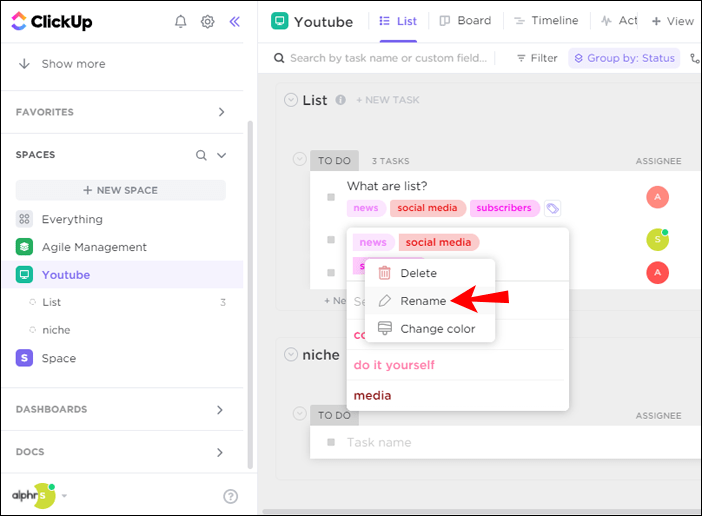
- మీ స్పేస్ నుండి ట్యాగ్ను శాశ్వతంగా తొలగించడానికి తొలగించు ఎంచుకోండి.

- ఐచ్ఛికంగా, రంగు మార్చు క్లిక్ చేసి, మీరు ఇష్టపడే రంగును ఎంచుకోండి. మరిన్ని ఎంపికలను వీక్షించడానికి, డ్రాపర్ చిహ్నాన్ని క్లిక్ చేయండి.
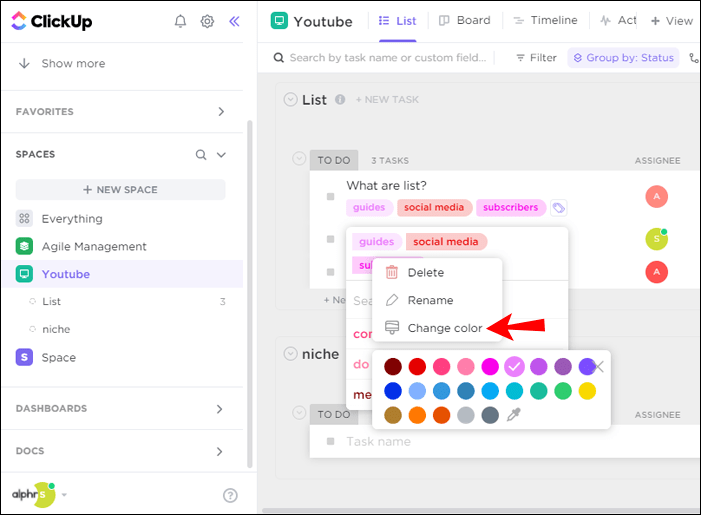
క్లిక్అప్ గ్లోబల్లో ట్యాగ్లు ఉన్నాయా?
క్లిక్అప్లోని ట్యాగ్లు స్పేస్ స్థాయిలో జోడించబడతాయి. అందువల్ల, మీరు ClickUpలో అనేక ఖాళీలను కలిగి ఉన్నట్లయితే, మీ ట్యాగ్లు అవి అమలు చేయబడిన స్పేస్లో మాత్రమే కనిపిస్తాయి. మీరు ట్యాగ్ చేయబడిన పనిని మరొక స్పేస్కి తరలించినట్లయితే, ట్యాగ్ కూడా స్వయంచాలకంగా తరలించబడుతుంది.
నా గూగుల్ డిఫాల్ట్ ఖాతాను ఎలా మార్చగలను
తరచుగా అడుగు ప్రశ్నలు
క్లిక్అప్లో ట్యాగ్లను ఎలా ఉపయోగించాలో ఇప్పుడు మీకు తెలుసు, మీరు టాపిక్ గురించి మరింత తెలుసుకోవాలనుకోవచ్చు. ఈ విభాగంలో, మేము కొన్ని అత్యంత సాధారణ ప్రశ్నలకు సమాధానం ఇస్తాము.
క్లిక్అప్ ట్యాగ్లు వర్సెస్ లేబుల్లు
క్లిక్అప్లోని లేబుల్లు సాధారణ టాస్క్ లేదా జాబితా సమాచారాన్ని కలిగి ఉంటాయి. అవి సమూహ అంశాల అంశాన్ని ప్రతిబింబిస్తాయి మరియు ఎల్లప్పుడూ కనిపిస్తాయి. మరోవైపు, ట్యాగ్లు ఐచ్ఛికం మరియు దాచబడతాయి. అవి సాధారణంగా టాస్క్ యొక్క ప్రస్తుత స్థితిని వివరించే సమాచారాన్ని కలిగి ఉంటాయి మరియు దానిని ఇతర వినియోగదారులకు సూచించవచ్చు. మీ టాస్క్లను ఫిల్టర్ చేయడానికి కూడా ట్యాగ్లను ఉపయోగించవచ్చు.
క్లిక్అప్లో ట్యాగ్లను తొలగించడం ఎలా?
క్లిక్అప్లో ట్యాగ్ను తీసివేయడం మరియు తొలగించడం మధ్య చాలా తేడా ఉంది. ట్యాగ్ను తీసివేయడం అంటే నిర్దిష్ట టాస్క్ను అన్ట్యాగ్ చేయడం అయితే, తొలగించడం అంటే ట్యాగ్ పూర్తిగా స్పేస్ నుండి తొలగించబడిందని అర్థం. టాస్క్ను అన్ట్యాగ్ చేయడానికి, క్రింది దశలను అనుసరించండి:
1. క్లిక్అప్ని తెరిచి, మీరు అన్ట్యాగ్ చేయాలనుకుంటున్న టాస్క్ను కనుగొనండి. ఇది జాబితా, బోర్డు లేదా ఏదైనా ఇతర వీక్షణ ద్వారా చేయవచ్చు.
2. టాస్క్ వివరణ పక్కన ఉన్న ట్యాగ్ చిహ్నాన్ని క్లిక్ చేయండి.
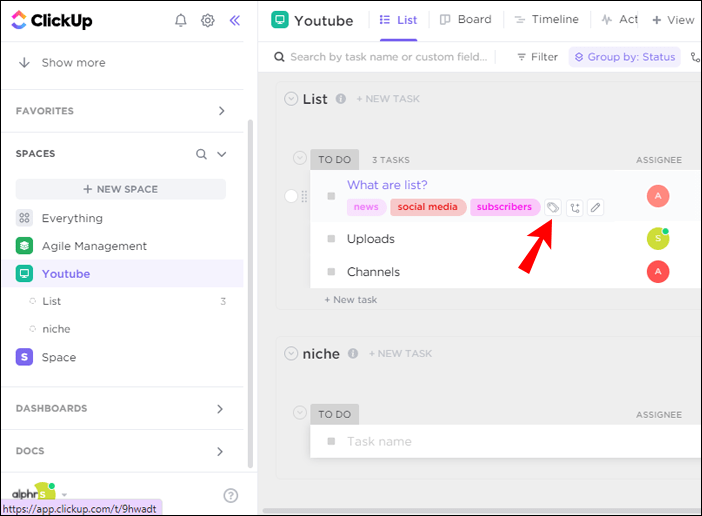
3. మీరు తీసివేయాలనుకుంటున్న ట్యాగ్పై మీ కర్సర్ని ఉంచండి. దాని పక్కన క్రాస్ ఐకాన్ కనిపించాలి.
4. క్రాస్ చిహ్నాన్ని క్లిక్ చేయండి. ట్యాగ్ తక్షణమే తీసివేయబడుతుంది.

సంస్థ తప్పనిసరి
మీ వర్క్ఫ్లోను క్రమబద్ధంగా ఉంచడానికి ట్యాగ్లు ఒక ముఖ్యమైన లక్షణం అని మా గైడ్ మిమ్మల్ని ఒప్పించిందని ఆశిస్తున్నాము. టాస్క్లు టాస్క్ల కోసం వెతకడానికి వెచ్చించే సమయాన్ని గణనీయంగా తగ్గించవచ్చు. మీ వర్క్స్పేస్ అంతటా ఉపయోగించబడే కఠినమైన ట్యాగ్ నిర్మాణాన్ని అభివృద్ధి చేయడం ద్వారా, మీరు మొత్తం పని సామర్థ్యాన్ని గణనీయంగా మెరుగుపరచవచ్చు.
మీరు ప్రధానంగా కమ్యూనికేషన్, ఫిల్టరింగ్ లేదా మరొక ప్రయోజనం కోసం క్లిక్అప్ ట్యాగ్లను ఉపయోగిస్తున్నారా? దిగువ వ్యాఖ్యల విభాగంలో మీ అనుభవాలను పంచుకోండి.